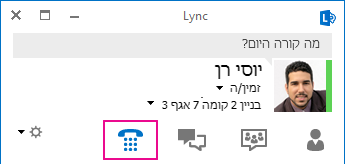מאמר זה מכיל שאלות נפוצות אודות שימוש Lync וידאו ושמע.
שלח אלינו משוב אם לא תקבל מענה לשאלתך.
במאמר זה
כיצד ניתן לדעת אם ההתקנים שלי מוגדרים כהלכה?
Lync מזהה באופן אוטומטי את התקני השמע והווידאו שלך. עם זאת, מומלץ לבדוק אותם לפני ביצוע שיחה או הצטרפות לפגישה על מנת לוודא שהם מוגדרים כהלכה.
ראה הגדרה, בדיקה ופתרון בעיות בשמע Skype for Business (Lync) לקבלת הוראות.
האם ניתן להשתמש Lync כדי לבצע שיחה?
כן, קיימות שתי דרכים להתקשר לאחרים באמצעות Lync:
-
Lync שיחה
-
באמצעות לוח חיוג כדי להתקשר למספר.
A Lync שיחה שבוצעה מהמחשב למחשב של אדם אחר שמשתמש גם Lync (שמע מחשב).
-
שיחה Lync אישית שבוצעה עבור איש קשר מצלצלת לכל המכשירים שלו המותאמים לשימוש Lync, כגון מחשב שולחני ומחשב נישא.
-
אם החברה שלך תומכת בזה, באפשרותך גם Lync שיחות לאנשי קשר מאוחדים. קשר מאוחד עם חברות אחרות הוא פשוט ברית וירטואלית המאפשרת לך להוסיף משתמשים מחברות אחרות לרשימות אנשי הקשר שלך, לשלוח אליהם הודעות מיידיות, לבצע שיחות שמע, שיחות וידאו ושיחות ועידה ולהחליף מידע נוכחות.
באפשרותך גם להשתמש Lync כדי להתקשר לקו טלפון רגיל, בדיוק כמו בטלפון שולחני מסורתי. התחל את השיחה באמצעות לוח החיוג כדי לחייג מספר (עיין בסעיף הבא לקבלת פרטים) או על-ידי השתהות על תמונה של איש קשר ושימוש בתפריט שבסמל הטלפון כדי לבחור את המספר שאליו ברצונך להתקשר.
לקבלת מידע נוסף, ראה ביצוע וקבלה של שיחת Skype for Business וידאו (Lync).
היכן נמצא לוח Lync הטלפון וכיצד ניתן להשתמש בו?
עליך להשתמש בלוח Lync החיוג כאשר:
-
עליך לחייג לאנשים שלא נמצאים ברשימת אנשי הקשר שלך.
-
עליך להזין PIN או לבצע בחירה כדי להשיב למערכת קולית אוטומטית או כאשר אתה נמצא בשיחת ועידה.
לוח Lync החיוג זמין בשני מקומות:
-
בחלון Lync הראשי, בכרטיסיה 'טלפון'.
-
בחלון שיחה שנפתח כשאתה מתחיל שיחה. השתהה על סמל הטלפון/מיקרופון כדי לראות את לוח החיוג.
האם ניתן לבצע שיחת טלפון מבלי להוסיף מישהו לרשימת אנשי הקשר שלי?
כן. באפשרותך להקליד מספר טלפון בתיבת החיפוש, בכרטיסיה תצוגת אנשי קשר או טלפון מכן, בתוצאות, לחץ פעמיים על המספר שאליו ברצונך להתקשר.
באפשרותך גם לחייג את המספר באמצעות לוח החיוג בכרטיסיה טלפון ולאחר מכן לחיצה על התקשר.
כמו כן, באפשרותך להתקשר למישהו על-ידי חיפושו. הקלד את שמו של האדם בתיבה החיפוש, ובתוצאות החיפוש, השתהה על התמונה שלו, לחץ על התפריט הנפתח לצד לחצן הטלפון ובחר אפשרות התקשרות אליו.
כיצד ניתן להוסיף את המספרים שלי לכרטיס איש הקשר שלי?
מספרי הטלפון שלך מופיעים בכרטיס איש הקשר שלך וגלויים לאנשי הקשר Lync שלך, בהתאם ההרשאה שתבחר בעת הוספתם.
-
בחלון Lync הראשי, לחץ על לחצן אפשרויות ולאחר מכן לחץ על טלפונים.
-
תחת מספרי הטלפון שלי, לחץ על תיבה והקלד את המספר שלך. השתמש רק בספרות 0123456789, ואל תשתמש בסוגריים או במקפים. בעת הוספת מספרים בינלאומיים, הקלד את הסימן +, ולאחר מכן את קידומת המדינה ואחריה את המספר המקומי.
-
סמן את התיבות לצד המספרים שברצונך להציג בכרטיס איש הקשר שלך.
לקבלת מידע נוסף, ראה אפשרויות טלפון
אילו מספרי טלפון תקפים להתקשרות לאנשי הקשר?
פעל בהתאם להנחיות הבאות עבור מספרי טלפון חוקיים:
-
השתמש בספרות בלבד. אין צורך במקפים, בסוגריים, או ברווחים. אם Lync מקבל מספר טלפון, פנה לצוות התמיכה.
-
לשיחות מקומיות, חייג את מספר הטלפון. ייתכן שתחילה יהיה עליך לחייג מספר כגון 9 כדי לצאת אל מחוץ לחברה שלך.
-
לשיחות בינלאומיות, הקלד את הסימן +, לאחר מכן את קידומת המדינה, כגון 1 עבור ארצות הברית, ואחריה את קוד ומספר האזור.
-
באפשרותך גם להזין מספרי 1-800 ומספרים בעלי תווים אלפביתיים בשדה החיפוש. התווים האלפביתיים מומרים למספרים כדי לבצע את השיחה.
מדוע אני נתקל בבעיות שמע?
אם יש בעיה, מוצגת הודעה בחלון השיחה או בחלון Lync הראשי. באפשרותך ללחוץ על ההודעה לקבלת מידע נוסף או הצעות לפתרונות.
לדוגמה:
אם אינך שומע צליל, בדוק כי:
-
הרמקולים מופעלים, הן Lync והן במחשב, ועוצמת הקול של הרמקול גבוהה.
-
שפופרת הטלפון מונחת בעריסה (אם אתה קולט שמע דרך טלפון).
-
המכשיר שבו אתה משתמש נבחר בכרטיסיה התקנים (השתהה על סמל הטלפון/מיקרופון ולחץ על הכרטיסיה התקנים ).
מה ניתן לעשות כדי לשפר את איכות השמע של ההתקן?
-
השתמש בהתקן שמע באיכות גבוהה, החלף התקנים פגומים או התקנים פגומים והפעל את ההגדרה כדי לוודא שהיא פועלת כראוי. מומלץ להשתמש במכשיר הרשום בטלפונים ובמכשירים העומדים בדרישות עבור Microsoft Skype for Business (Lync).
-
חשוב למקם מיקרופון מבטל רעשים קרוב לפה, פחות מאינץ' מהפה בקירוב, כדי לבצע סינון רעשי רקע לא רצויים.
-
ברוב האוזניות יש לחצן לכוונון עוצמת הקול בהתאם להתקן השמע שאליו האוזניות מחוברות. אם אתה או מתקשרים אחרים שומעים רעש זמזום, בצע שיחת בדיקה ולאחר מכן שנה את ההגדרות באוזניות עד שרעש הזמזום ייעלם.
-
אם אתה משתמש ברמקול בטלפון שלך ומתקשרים מתלוננים על רעשי רקע, ודא שהטלפון נמצא על משטח שטוח, ושאתה קרוב אליו.
-
אם אתה משתמש בשני התקנים נפרדים לשמע (כגון רמקולים שולחניים ומצלמה), נסה למקם אותם במרחק מתאים זה מזה כדי למזער את ההד.
-
אנו ממליצים לא לבצע שיחות בחיבור אלחוטי לאינטרנט, ברשת וירטואלית פרטית (VPN) או בחיבורי שירות גישה מרחוק (RAS).